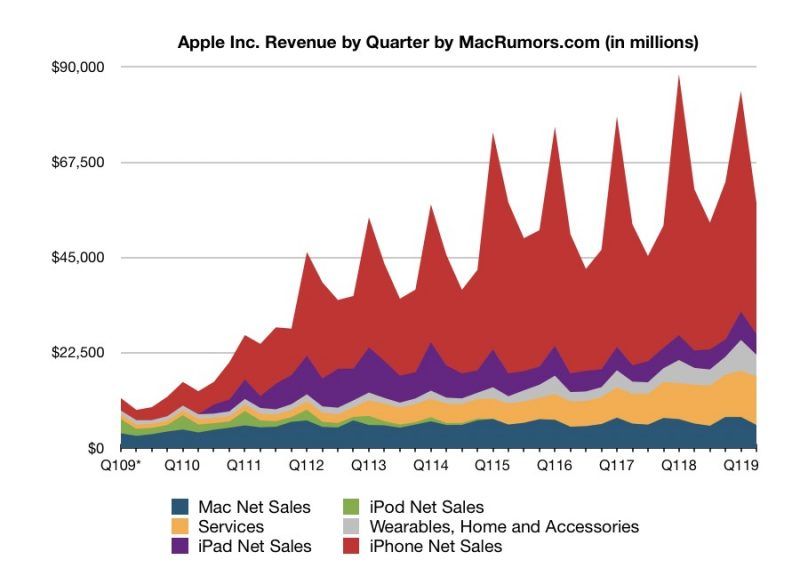PC에서 Pokemon GO를 플레이하는 방법-튜토리얼
Pokémon Go는 Niantic에서 iOS 및 Android 기기 용으로 개발 한 증강 현실 모바일 게임입니다. 지난주에 출시 된 이후로 젊은 게이머들 사이에서 분노가되었습니다. Nintendo의 주가는 높은 관심과 최신 게임에 대한 참여로 약 75 억 달러 증가했습니다. 현재 Nintendo는 Windows 장치 용으로이 게임을 출시하지 않았습니다. 이 기사에서는 PC에서 Pokemon GO를 플레이하는 방법 – 튜토리얼에 대해 설명합니다. 의 시작하자!
그러나 BlueStacks와 같은 Android 에뮬레이터를 사용하여 Windows 10 PC에서이 게임을 플레이 할 수도 있습니다. 이 게임은 게이머가 근처의 포켓몬을 잡기 위해 스마트 폰으로 이웃을 걸어 다니는 것이 필요합니다. Windows PC를 휴대 할 수 없기 때문에 Fake GPS를 사용하여 실제로 이동하는 게임을 속일 수 있습니다. Android 또는 iOS 기기가 있더라도 책상을 떠나지 않고 모든 포켓몬을 수집하고 싶다면 다음이 해결책이 될 수 있습니다.
필요한 것
BlueStacks를 사용하여 Windows에서 Pokemon GO를 설정하려면 정확한 순서로 여러 도구를 설정해야합니다.
최신 정보: 이 방법을 작동시키는 데 필요한 앱 중 하나는 유료 앱입니다. 또한이 기사 하단에 Nox App Player를 사용하여 무료 대안을 추가했습니다.
여전히 BlueStacks 경로를 시도하고 싶다면 아래 나열된 모든 도구를 다운로드하십시오. BlueStacks를 제외한 모든 경우-실제로 게임을 설치하는 데 사용할 Windows 용 Android 에뮬레이터입니다. 그런 다음 Android APK 파일을 다운로드하십시오.
- 소프트웨어를 설치하기위한 Windows PC 및 관리자 권한.
- BlueStacks ; 사용하다 이 BlueStacks 버전 Windows 7 또는 8의 경우 또는 Windows 10 버전과 함께 게임이 충돌하는 경우.
- KingRoot는 실제로 Android 장치 용 루트 도구입니다.
- Lucky Patcher는 앱 권한을 수정하는 도구이기도합니다.
- 가짜 GPS Pro , 내 위치를 스푸핑하는 데 사용되는 앱입니다. 안타깝게도 프로 버전은 실제로 Google Play 스토어에서 $ 5입니다. 무료로 APK 파일을 찾을 수 있지만 귀하의 책임하에 다운로드 .
- Pokemon GO, 게임 자체는 실제로 [더 이상 사용할 수 없음]입니다. 때까지 설치하거나 실행하지 마십시오. 그렇지 않으면 실제로 작동하지 않습니다.
나중에 쉽게 찾을 수 있도록 이러한 파일을 모두 단일 폴더에 저장하는 것이 좋습니다. 무엇을해야할지 몰라도 서두르지 말고 앱을 설치하십시오! 아래의 순서와 지침을주의 깊게 따르면 Pokemon GO를 훨씬 빨리 플레이 할 수 있습니다.
부인 성명: 이 기사는 Travis D를 통한 YouTube 튜토리얼과 명확성과 단순성을위한 조정을 기반으로합니다.
참고 3 시아 노겐 모드 13
PC에서 Pokemon GO를 플레이하는 방법
BlueStacks 설치
- 데스크탑에 BlueStacks를 다운로드하여 설치하십시오.
- Android 휴대 전화에서 사용중인 Google 계정을 사용하여 로그인하세요.

KingRoot 설치
KingRoot는 개인용 컴퓨터에 별도로 설치할 수 없기 때문에 BlueStacks에 설치해야합니다.
- 먼저, AndroidCrew에서 APK 다운로드
- 설치하면 BlueStacks의 내 앱 탭에서 찾을 수 있습니다.
- 그것을 열고 루트 없음을 탭해야합니다.
- 그러면 KingRoot가 장치를 최적화합니다. 그렇게 할 때 닫으십시오.

BlueStacks 다시 시작
BlueStacks의 오른쪽 상단 모서리에있는 톱니 바퀴를 탭한 다음 Android 플러그인 다시 시작을 선택합니다.
그러면 BlueStacks 앱 플레이어가 다시 시작됩니다. 나중에 다시 필요하므로이 루틴을 기억하십시오.
Windows에서 파일 복사
왼쪽의 BlueStacks 사이드 바에서 폴더 아이콘을 탭하고 FakeGPS를 엽니 다. 실제로 어떤 응용 프로그램으로도 작업을 완료 할 필요는 없습니다. BlueStacks에 자동으로 복사되어야합니다. 그런 다음 배경에서 임의의 지점을 클릭하여 선택 창을 닫을 수 있습니다.
Lucky Patcher 설치 및 실행 | PC에서 포켓몬 이동 플레이
설치 프로세스는 KingRoot와 동일하게 작동합니다. 그냥 클릭 APK BlueStacks 창의 왼쪽에서 컴퓨터의 APK 파일을 선택하면 설치됩니다. Lucky Patcher를 처음 열 때 허용하다 앱 액세스 권한 부여.
이제 Lucky Patcher 내에서 오른쪽 하단의 Rebuild and install로 이동 한 다음 sd 카드> Windows> BstSharedFolder로 이동합니다. 여기에서 FakeGPS 용 APK 파일을 선택한 다음 시스템 앱으로 설치합니다. 예를 눌러 설치합니다.
이러한 변경 사항을 적용하려면 BlueStacks를 재부팅해야합니다. 클릭 할 수 있습니다. 예 또는 또한 사용 Android 플러그인 다시 시작 , 3 단계에 설명 된대로.
Pokemon GO 설치
이전에 KingRoot와 Lucky Patcher의 경우 이전에 다운로드 한 APK 파일을 설치하기 만하면됩니다. 아직 작동하지 않으므로 지금은 앱을 열지 마세요.
Battlefront 2 키보드가 작동하지 않음
위치 설정 확인 | PC에서 포켓몬 이동 플레이
BlueStacks에서 톱니 바퀴 오른쪽 상단에서 설정 , 머리 위치, 그리고 확인하십시오 방법 로 설정됩니다 높은 정밀도 .

모든 Windows GPS 서비스는 BlueStacks와 엉망이 될 수 있으므로 비활성화해야합니다. Windows 10에서 Windows 키 + I 설정 앱에 액세스 한 다음 개인 정보 보호> 위치 그리고 확인하십시오 이 기기의 위치 로 설정됩니다 떨어져서 .
다른 버전의 Windows에서는 메뉴를 시작하다 , 검색 위치 을 클릭하고 사용 가능한 경우 기능도 비활성화되어 있는지 확인하십시오.
가짜 GPS Pro 설치
이 앱은 Play 스토어 또는 APK를 다운로드하여 타사 앱 스토어에서 설치할 수 있습니다. KingRoot에서와 마찬가지로 BlueStacks를 통해 동일한 방식으로 설치하십시오.
- Lucky Patcher 다운로드 및 설치
- BlueStacks를 통해 앱을 설치합니다.
- 그러면 설치된 애플리케이션에 액세스 할 수있는 권한을 사용자에게 요청합니다.
- 허용하고 다음 단계에서 앱을 다시 빌드 한 다음 설치합니다.
- 이제 BstSharedFolder로 이동 한 다음 Lucky Patcher를 사용하여 Fake GPS Pro를 시스템 앱으로 설치하십시오.

그런 다음 변경 사항을 적용하려면 BlueStacks를 다시 시작하십시오.
Pokemon GO 플레이
드디어 게임을 할 준비가되었습니다! Pokemon GO 응용 프로그램을 실행하는 데 시간이 좀 걸리더라도 괜찮습니다. 일반 Android 또는 iOS 장치에서와 똑같이 Pokemon GO를 설정합니다. 그런 다음 Google에 로그인하면 앱이 이전에 설정 한 Pokemon GO 계정을 자동으로로드합니다. Google 계정에 하나를 연결해야합니다.
마침내 게임이 시작되면 이전에 참여했던 가짜 위치에있는 자신을 발견해야합니다. 게임이 사용자의 위치를 즉시 감지하지 못하면 FakeGPS (Lucky Launcher 내부)로 돌아가서지도에서 한 지점을 선택하고 가짜 위치를 다시 사용하십시오. BlueStacks를 다시 시작하고 (3 단계 참조) 실제 방문한 위치를 가짜로 만들어야했습니다.
다른 장소로 이동하고 싶을 때마다 FakeGPS로 돌아가 새로운 가짜 위치를 사용해야합니다. 그렇기 때문에 몇 가지 즐겨 찾기를 설정하는 것이 편리합니다. 예를 들어 Poke Stop 사이를 오가는 데 도움이됩니다. 장거리지도 점프를 방지하면 GPS 스푸핑이 드러날 수 있습니다.
카메라를 끌 필요는 없습니다. 첫 번째 포켓몬이 감지되고 카메라가 작동하지 않을 때마다. 그러면 앱에서 원하는지 묻습니다. AR 모드 끄기 (AR = 증강 현실). 확인하십시오 예 그런 다음 가상 환경에서 포켓몬을 잡을 수 있습니다.
결론
좋아요, 모두 여러분이었습니다! 이 플레이 포켓몬을 좋아하시는 분들이 PC 기사에 올라와 도움이 되었기를 바랍니다. 이에 대한 의견을 보내주세요. 또한이 기사와 관련된 추가 질문과 문제가있는 경우. 그런 다음 아래 댓글 섹션에 알려주십시오. 곧 연락 드리겠습니다.
좋은 하루 되세요!